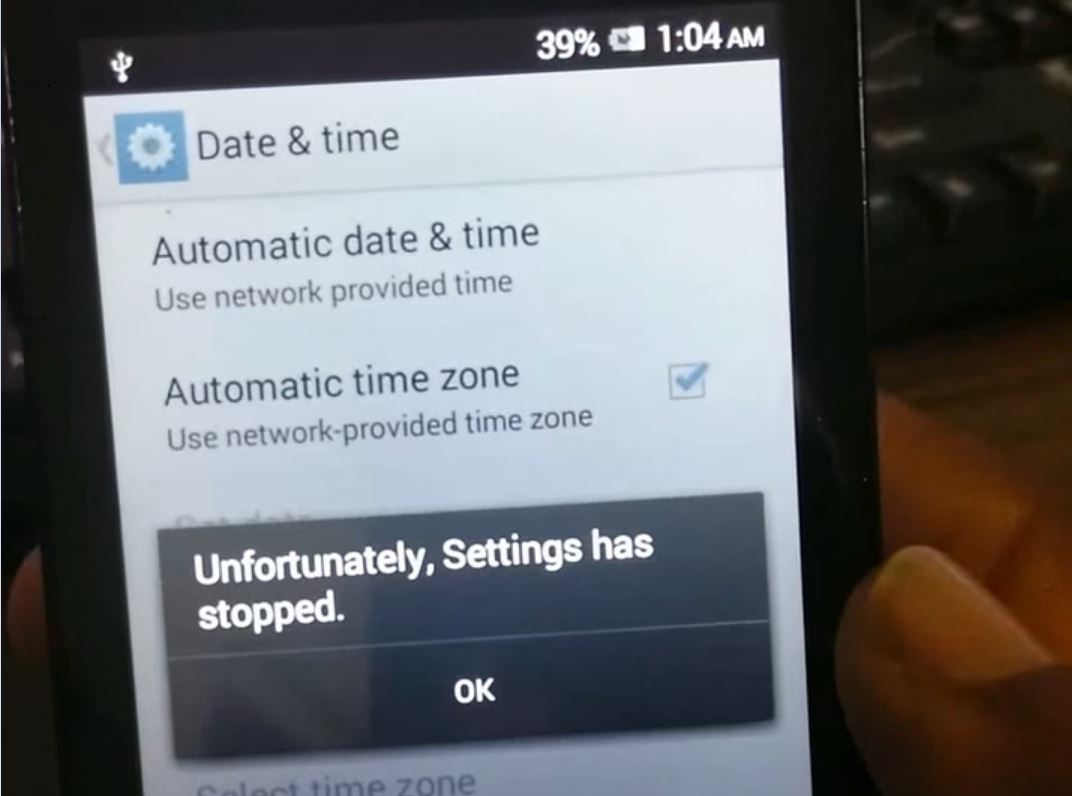“Helaas is de installatie gestopt”, is de meest voorkomende fout waarmee bijna alle Android-gebruikers worden geconfronteerd. Vanwege deze bug kunnen veel Android-gebruikers bepaalde functies en services op hun smartphones niet gebruiken. En vaak kunnen ze de instellingen op Android niet openen. Hier in dit artikel zullen we ontdekken hoe u dit kunt oplossen Helaas werken de instellingen niet meer op Android.
Helaas is de setup gestopt fout
Wat veroorzaakt deze fout? Dit zijn enkele van de belangrijkste redenen waarom u ervoor kunt zorgen dat de instellingen helaas zijn gestopt met foutmeldingen op uw apparaat.
Lage ROM en RAM! Lagere opslag kan veel cachebestanden creëren die tot de fout leiden. Helaas is Setup gestopt. Als u uw gecachte gegevens lange tijd niet hebt gewist, kunt u last hebben van configuratieproblemen, of als uw apparaat bijna leeg is RAM (willekeurig toegankelijk geheugen) zal deze fout waarschijnlijk optreden. Zorg er dus voor dat u voldoende ruimte en geheugen hebt om alle apps soepel te laten werken en dergelijke fouten te voorkomen.Te veel apps tegelijk openen! Als je te veel apps tegelijkertijd hebt geopend, worden al die apps op de achtergrond van je apparaat uitgevoerd die je RAM hebben verbruikt en hebben geleid tot dergelijke Helaas is de instellingen gestopt.Een beschadigd bestand! Een ongewenst of beschadigd bestand is ook een van de belangrijkste redenen waarom de systeemconfiguratie blijft mislukken. Een beschadigd bestand zorgt ervoor dat de installatie niet wordt uitgevoerd.insecten! Soms veroorzaakt de ROM, d.w.z. het geheugen, grote instabiliteit en bevat het veel bugs. Deze fouten zorgen ervoor dat de telefoon niet goed werkt en als gevolg daarvan worden we geconfronteerd met veel fouten, waaronder “Helaas is de instellingen gestopt”
Start uw Android-apparaat opnieuw op
Het opnieuw opstarten van uw Android-apparaat is de belangrijkste oplossing voor: Helaas is de installatie gestopt Op Android-bug. Het enige dat u hoeft te doen, is uw apparaat opnieuw op te starten, want het opnieuw opstarten van uw apparaat kan nuttig zijn bij het oplossen van enkele van de fouten en zal u zeker helpen om te gaan met Android kan het probleem met de instellingen niet openen. Als u uw apparaat opnieuw opstart, worden enkele tijdelijke bestanden gewist en worden veel belangrijke bugs op uw apparaat opgelost. Een normale herstart is goed wanneer u uw apparaat moet uitschakelen en opnieuw moet opstarten, maar hier raden we u aan een harde reset uit te voeren omdat dit effectiever is.
Dat is hoe,
Houd de knop Volume omlaag en de aan / uit-toets 10 seconden ingedrukt. Hierdoor wordt uw apparaat gedwongen uit en weer in te schakelen. Wanneer het logo verschijnt, laat u beide toetsen los en wacht u tot de telefoon opnieuw is opgestart.
Controleer of uw Android-installatieprobleem is opgelost, zo niet, ga dan verder met andere oplossingen voor probleemoplossing.
Verwijder onnodige apps op de achtergrond
Telkens wanneer u uw app Instellingen uitvoert, moet u enkele van uw onnodige apps van uw achtergrond wissen. Omdat te veel apps tegelijk worden geopend, kan het RAM-geheugen crashen en kan de installatie stoppen. Als u daarom ongewenste apps van de achtergrond verwijdert, wordt een deel van het RAM-geheugen vrijgegeven en is uw probleem mogelijk opgelost. Het enige wat je hoeft te doen is het multitasking-menu op je apparaat te openen en onnodige apps uit de lijst te sluiten.
Wis de cache van je telefoon
Dit is een andere belangrijke oplossing voor probleemoplossing die veel Android-gebruikers heeft geholpen om met de fout om te gaan. Helaas is Instellingen gestopt op Android. Het wissen van de cache zou enkele van de kleine fouten verwijderen en ook eventuele beschadigde cachebestanden wissen. Dat is hoe,
Open de app Instellingen op uw apparaat Zoek “Opslag en USB” en open deze. Klik vervolgens op de optie Interne opslag. Daarna ziet u gegevens in de cache, klik erop om cachebestanden te verwijderen en druk op OK.
Cache- en gegevensinstellingen wissen
Het wissen van de cache van de instellingen-app kan voor veel Android-gebruikers handig zijn om op te lossen. Helaas zijn de instellingen gestopt bij een Android-fout. Ga als volgt te werk om de configuratiecache te wissen,
Open de Instellingen-app op je apparaat Klik op ‘Apps & meldingen’. OF Alle apps Klik vervolgens op App-info om een lijst te openen met alle apps die op uw apparaat zijn geïnstalleerd. Zoek daaronder de app “Instellingen” en open deze. Klik op “Opslag” en open het. Tik daaronder op Opslag wissen & Gegevens wissen & Cache wissen.
Gedaan!. U zou de foutmelding ‘Helaas, setup is gestopt’ niet meer op uw scherm moeten zien. Als het probleem zich blijft voordoen, gaat u verder met de volgende oplossingen voor probleemoplossing hieronder.
Google Play-updates verwijderen
Soms veroorzaken mislukte Google Play-updates de fout “Helaas is de installatie gestopt”. Het kan dus nuttig zijn om Google Play-updates te verwijderen en het probleem mogelijk op te lossen. Aangezien het onmogelijk is om Google Play volledig te verwijderen omdat het een vooraf geïnstalleerde app is, moet u recente updates verwijderen. Dat is hoe,
Open het instellingenmenu en klik op “Apps & melding” Klik op alle apps en zoek naar “Google Play Store”. In de rechterbovenhoek ziet u “Drie stippen”, klik er gewoon op. U ziet “Updates verwijderen”, klik erop en bevestig OK om recente updates uit de Google Play Store te verwijderen.
Op dezelfde manier moet je dit doen met de Google Play Services-app op dezelfde manier, klik gewoon op alle apps, zoek naar Google Play Services en volg de bovenstaande stappen.
Update je telefoonsoftware
De nieuwe Android-software kan het probleem met de Android-instellingen die niet kan worden geopend permanent oplossen. Omdat nieuwe software veel bugfixes bevat, is het mogelijk dat het elke soort systeemfout (indien aanwezig) zal oplossen. Het hebben van up-to-date apparaten is een van de belangrijkste vereisten voor alle Android-apparaten om hun functies goed en normaal te laten werken. Het bijwerken van de software van uw Android-apparaat is een belangrijke oplossing voor alle kleine en grote bugs waarmee u te maken hebt gehad met betrekking tot de app Instellingen of andere software. Als update wordt het geleverd met een aantal bugfixes. Als u automatische systeemsoftware-updates op uw Android-apparaat hebt uitgeschakeld, kunt u deze handmatig downloaden (als de update beschikbaar is). Het zou geweldig zijn om het besturingssysteem van uw Android-apparaat bij te werken naar de nieuwste versie. Dat is hoe,
Open instellingen, klik vervolgens op systeem en controleer vervolgens op een software-update. Of u kunt zoeken naar het woord “update” in uw instellingen
Fabrieksinstellingen
BELANGRIJK: Bij een fabrieksreset worden alle gegevens op uw telefoon verwijderd. Hoewel alle gegevens die in uw Google-account zijn opgeslagen, worden hersteld, worden alle apps en de bijbehorende gegevens verwijderd. Voordat u een fabrieksreset uitvoert, raden we u aan een back-up van uw Android-apparaat te maken.
Als u nog steeds geconfronteerd wordt met Helaas, Instellingen zijn gestopt vanwege een Android-fout, dan moet u op zoek naar een geavanceerde oplossing voor probleemoplossing. Het bestaat uit het resetten van je telefoon naar de fabrieksinstellingen. Merk op dat dit een laatste redmiddel is als alle andere opties hebben gefaald. Omdat dit proces alle apps en gegevens van je Android verwijdert, is het essentieel dat je een back-up van je apparaat maakt.
Om de fabrieksinstellingen te herstellen, kunt u de onderstaande stappen volgen.
Open eerst de instellingen-app, klik op de optie Accounts & synchronisatie, dan zie je je google-account, klik daarop, klik vervolgens op meer en verwijder je google-account, ga dan terug naar instellingen, klik vervolgens op telefoon selecteer het pictogram voor back-up en reset, daarna ziet u de naam van het pictogram alle gegevens wissen (fabrieksinstellingen herstellen) klik op dat type wachtwoord (als u er een heeft) en uw Android-apparaat zal uw telefoon automatisch terugzetten naar de fabrieksinstellingen.
gevolgtrekking
Als u de fout ‘Helaas is de installatie op Android gestopt’ oplost. Laat ons dus weten uit welke oplossing je hebt gekozen, dat horen we graag van je! En als er vragen in je opkomen, aarzel dan niet om contact met ons op te nemen, we zijn hier om je vragen en twijfels te beantwoorden.
Lees ook: